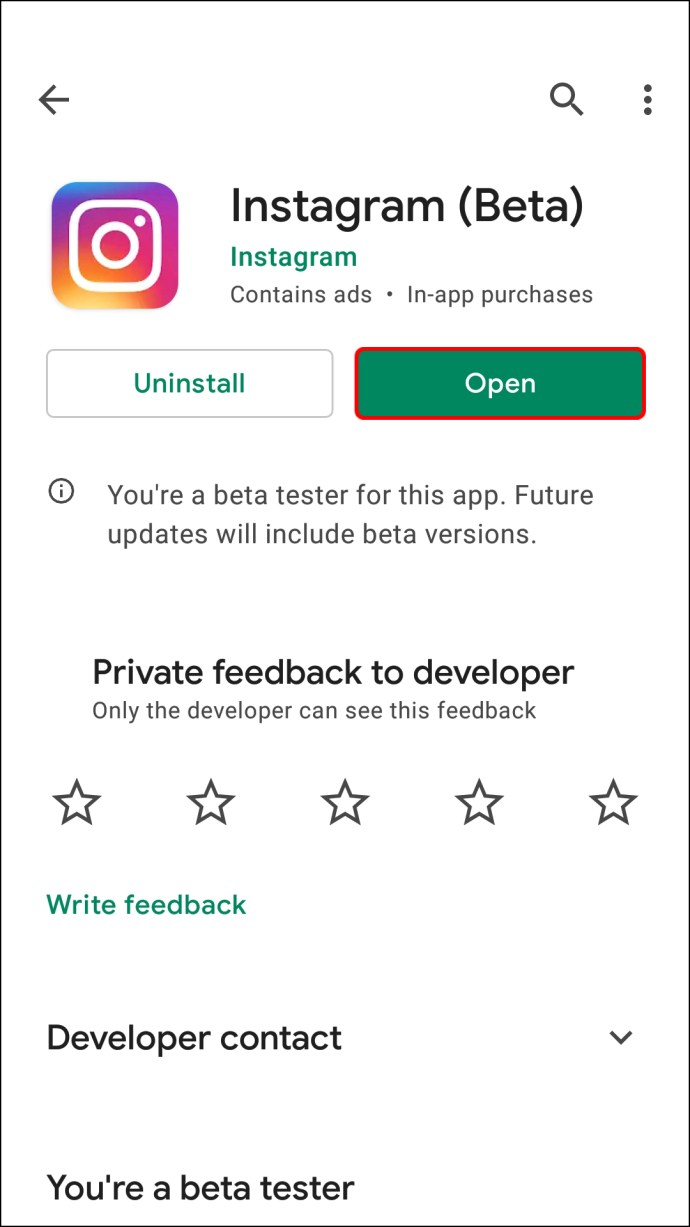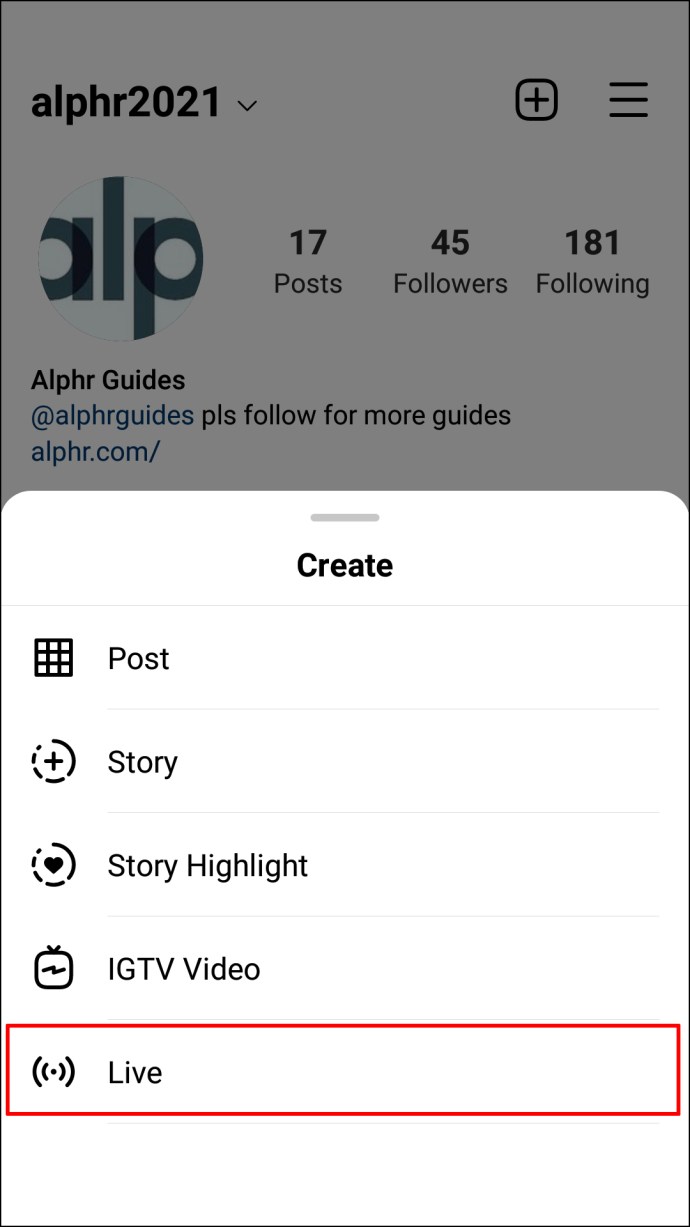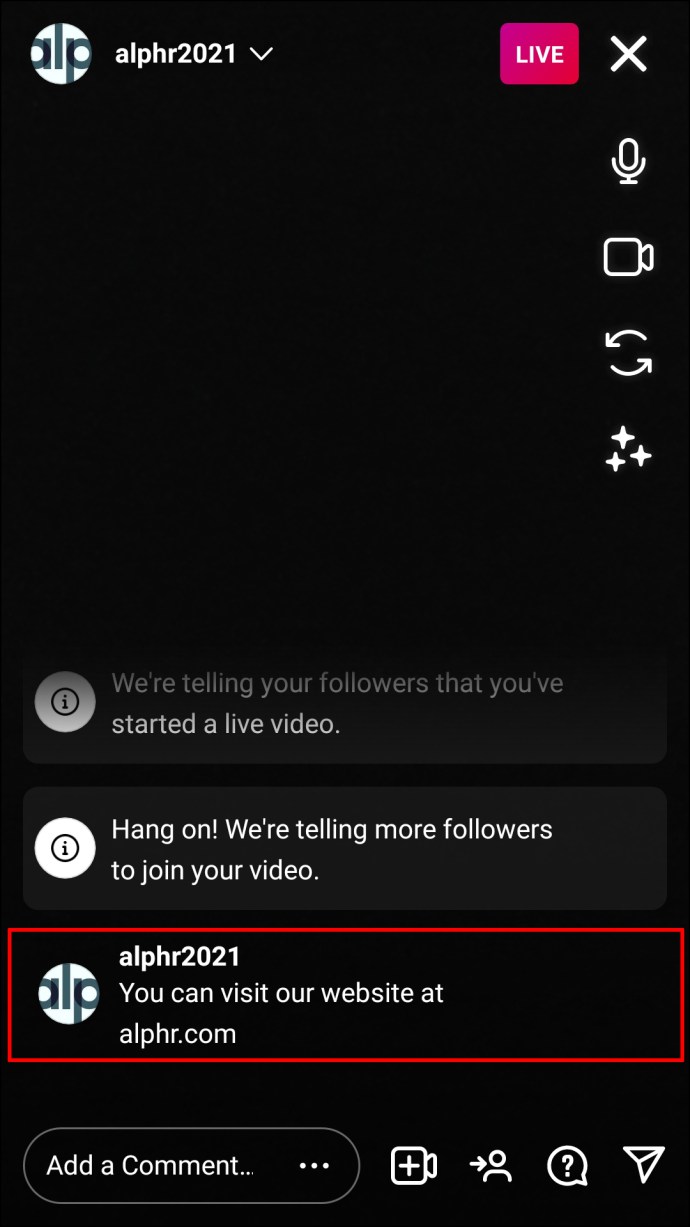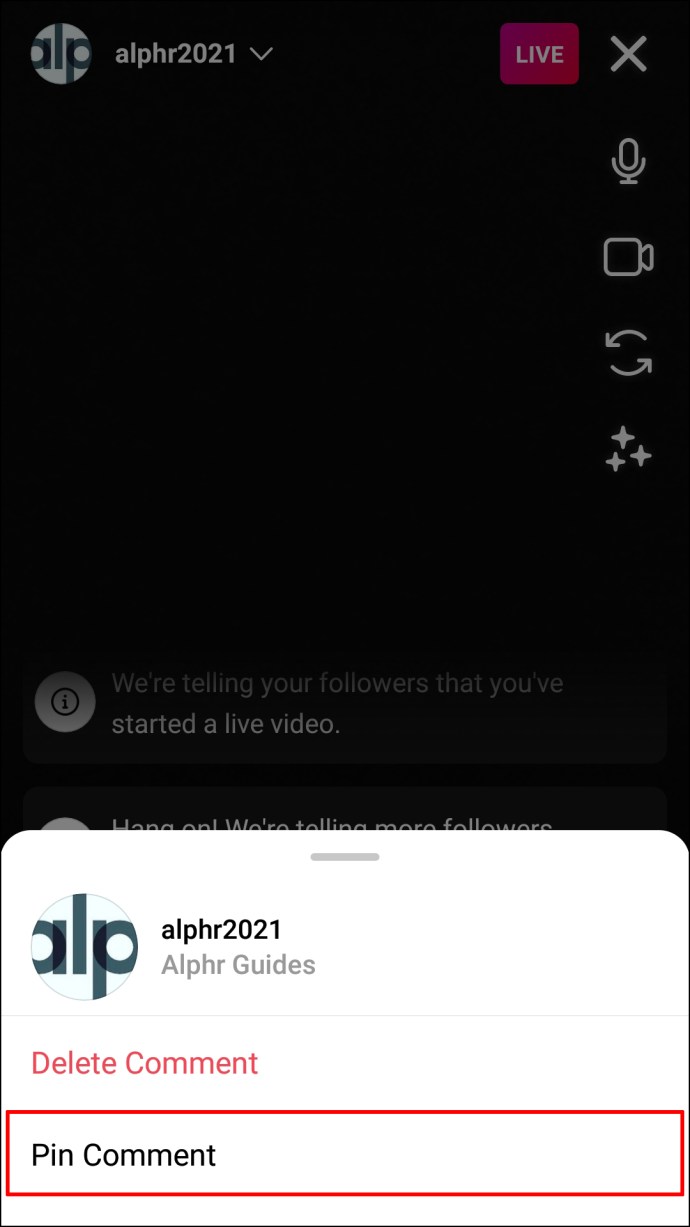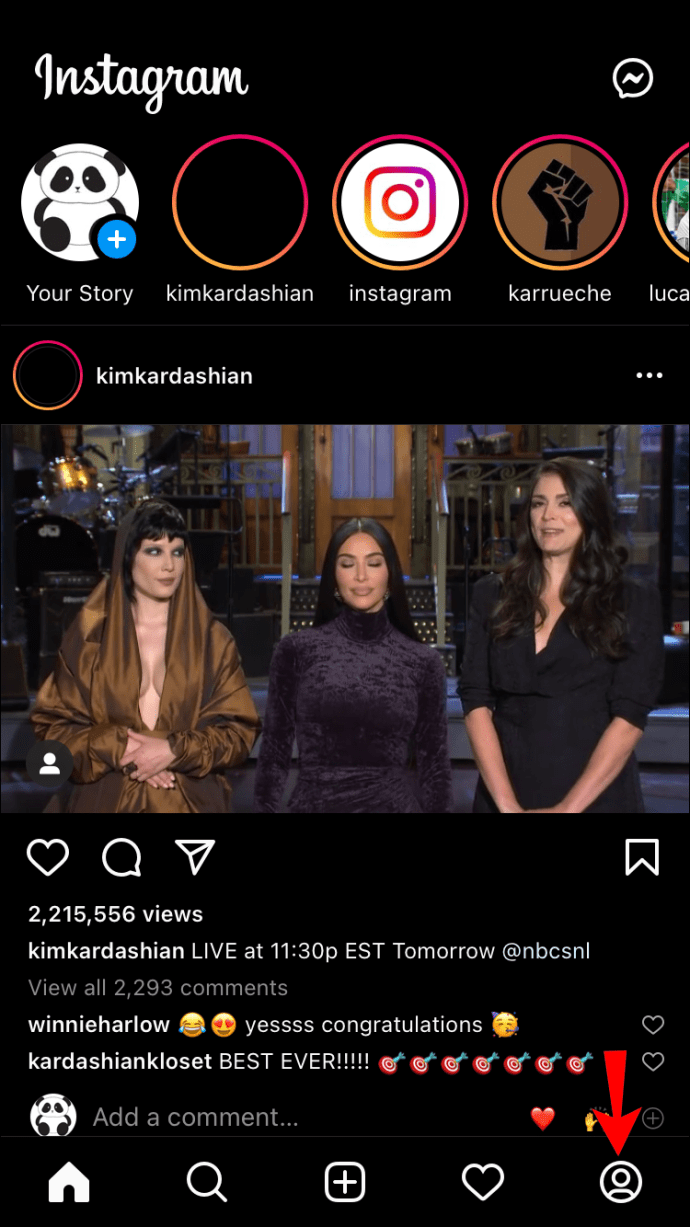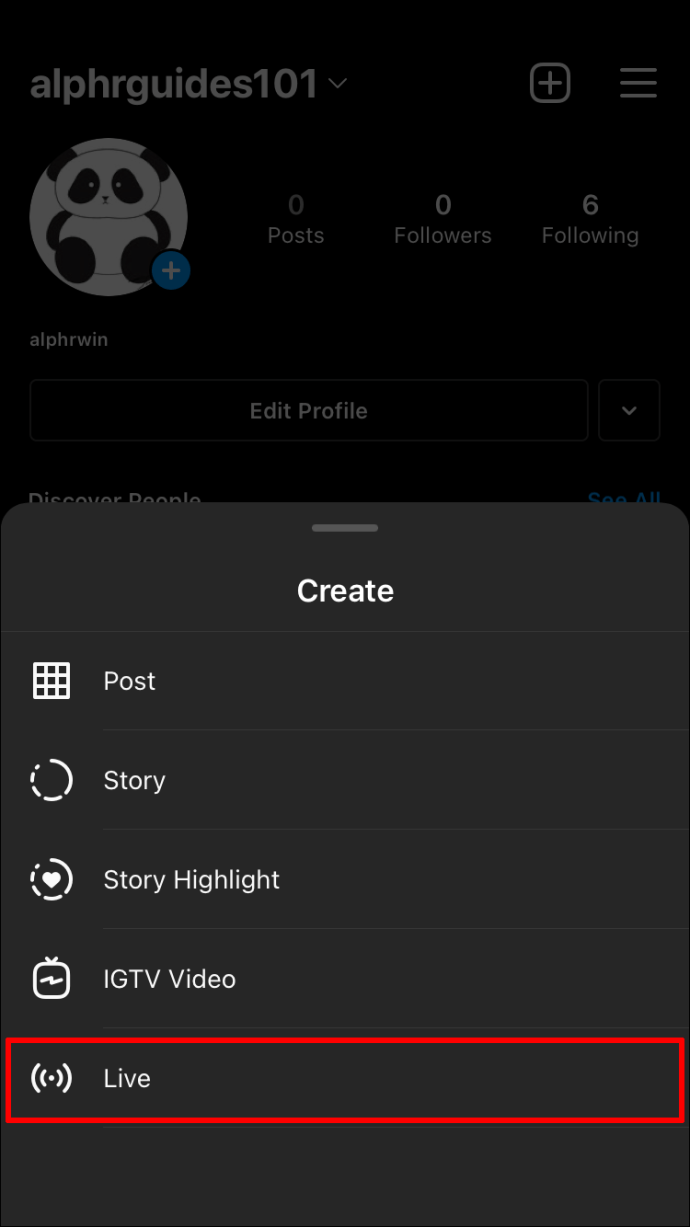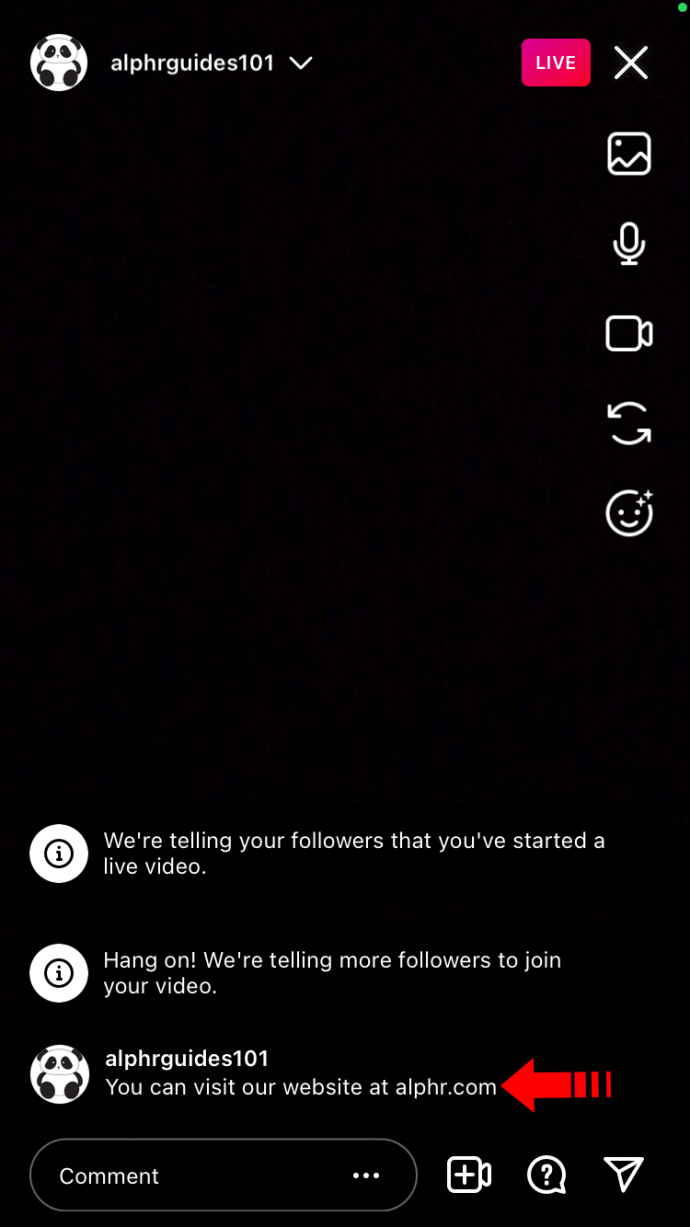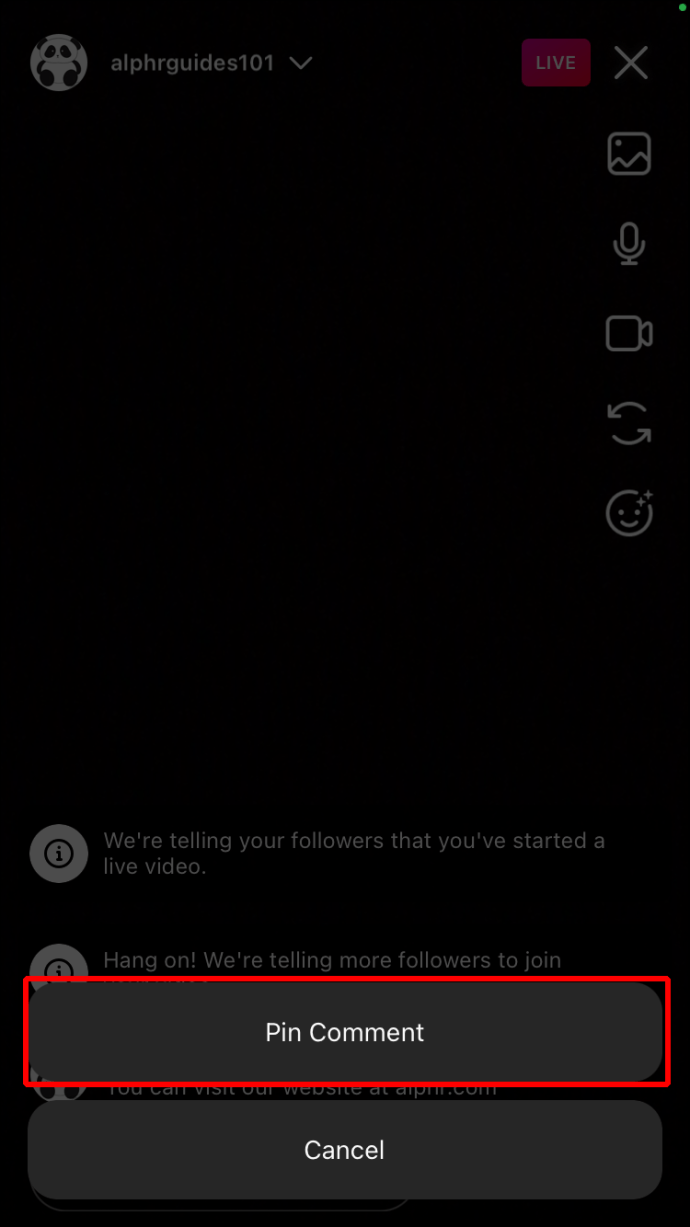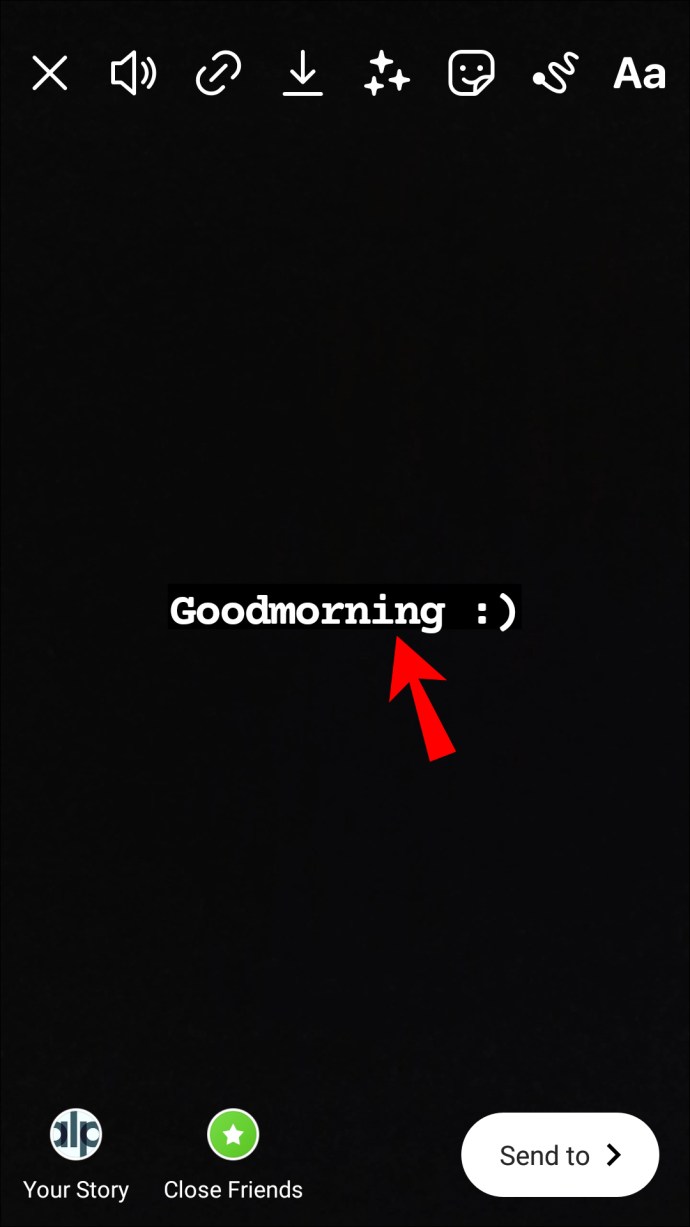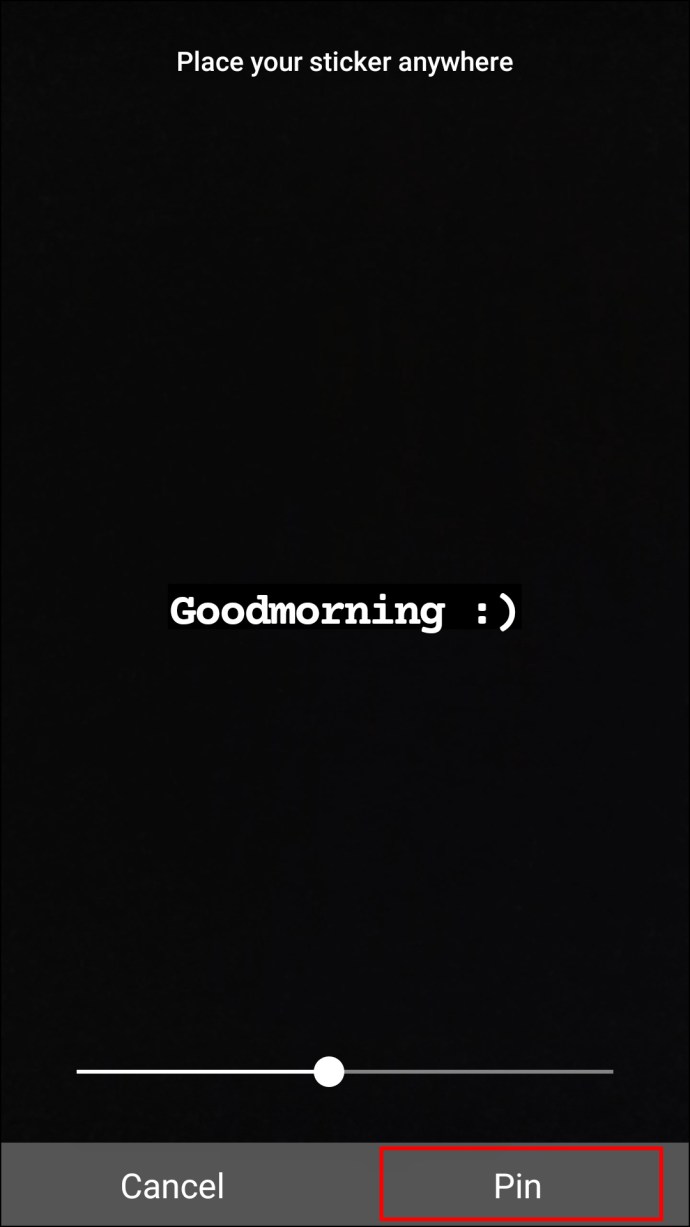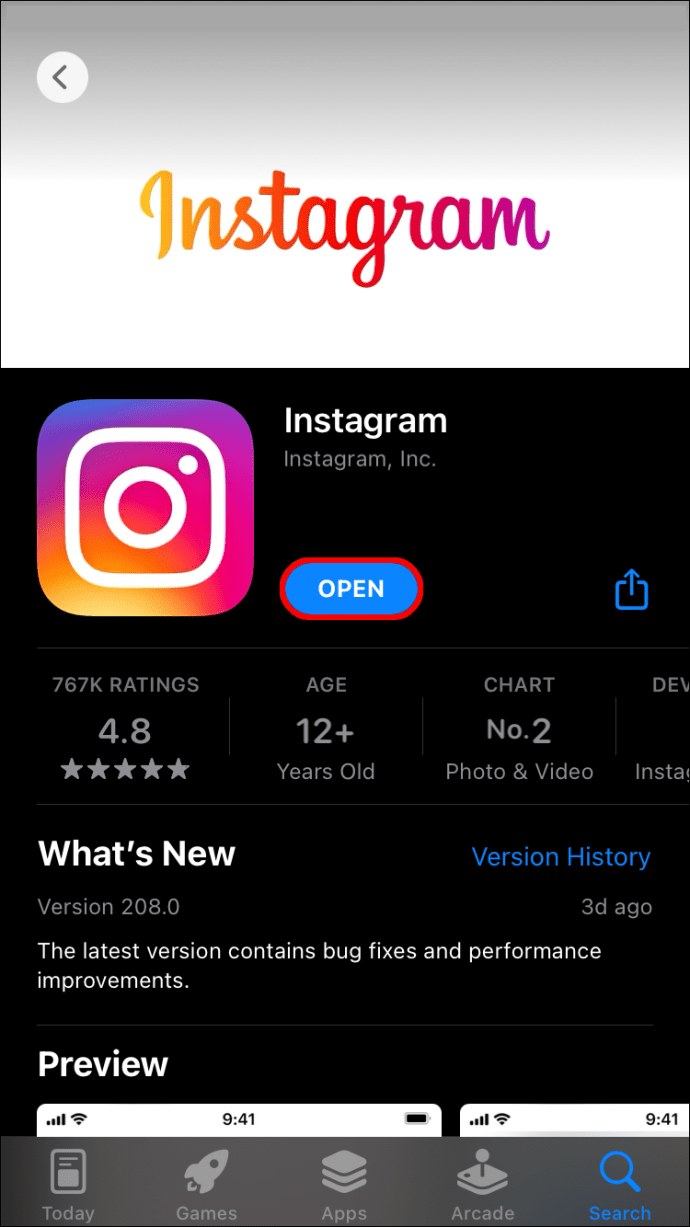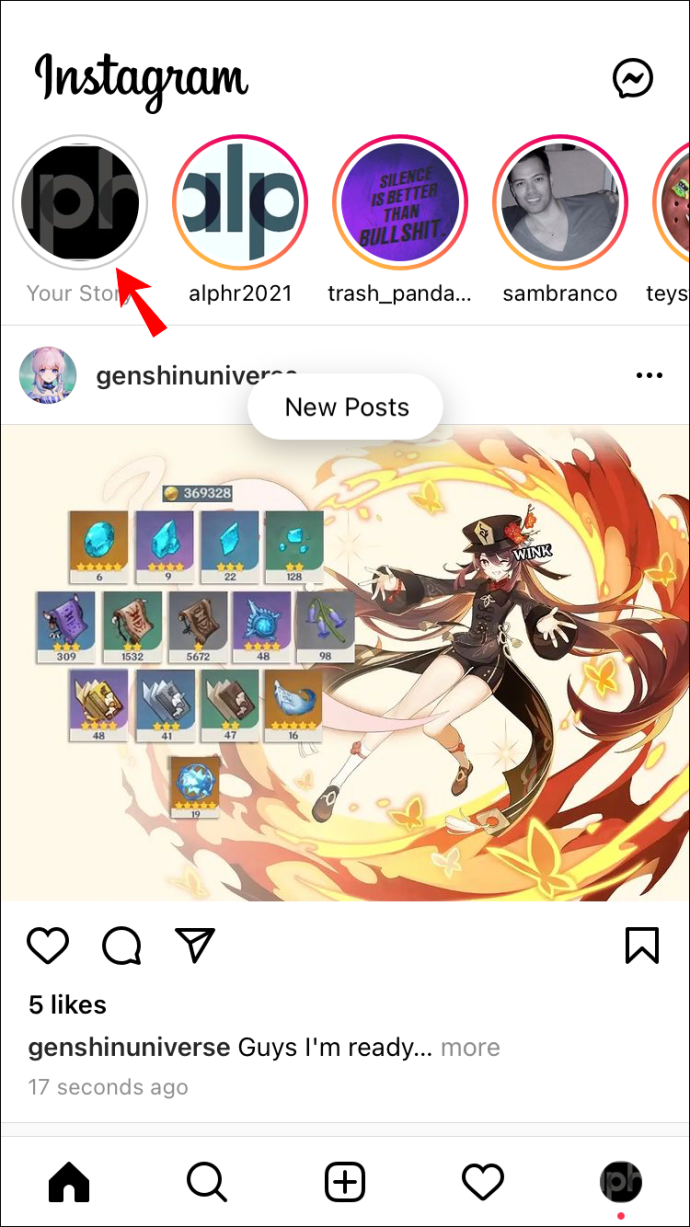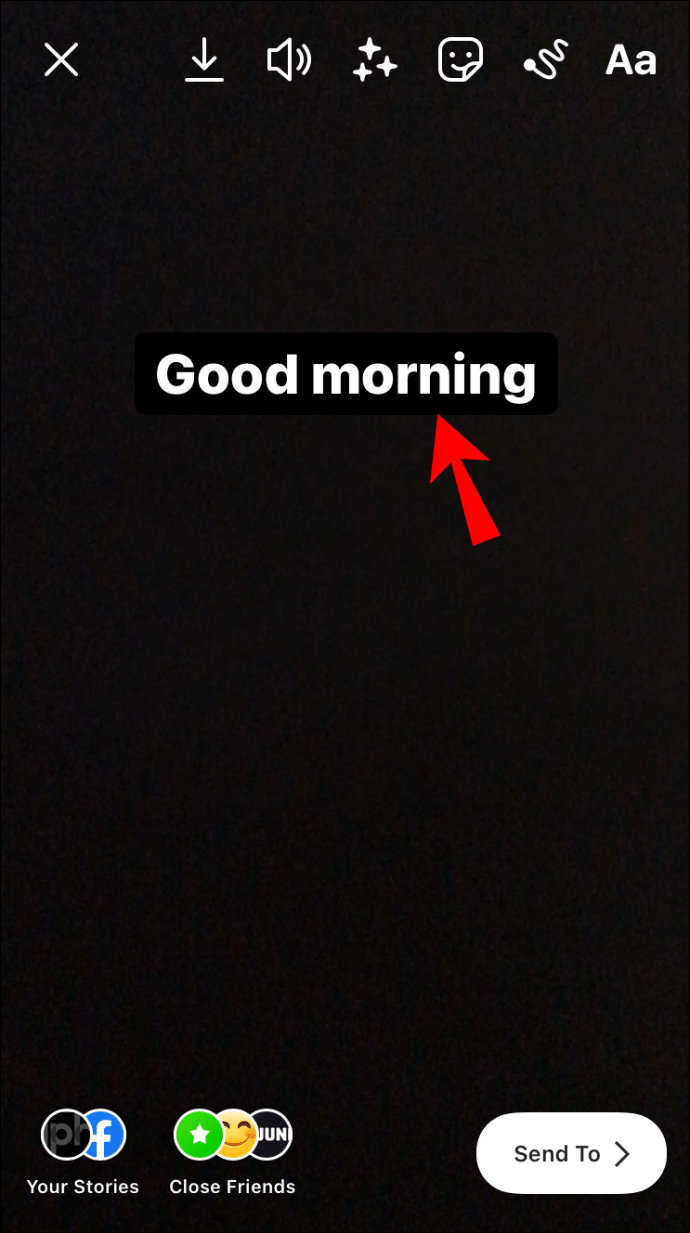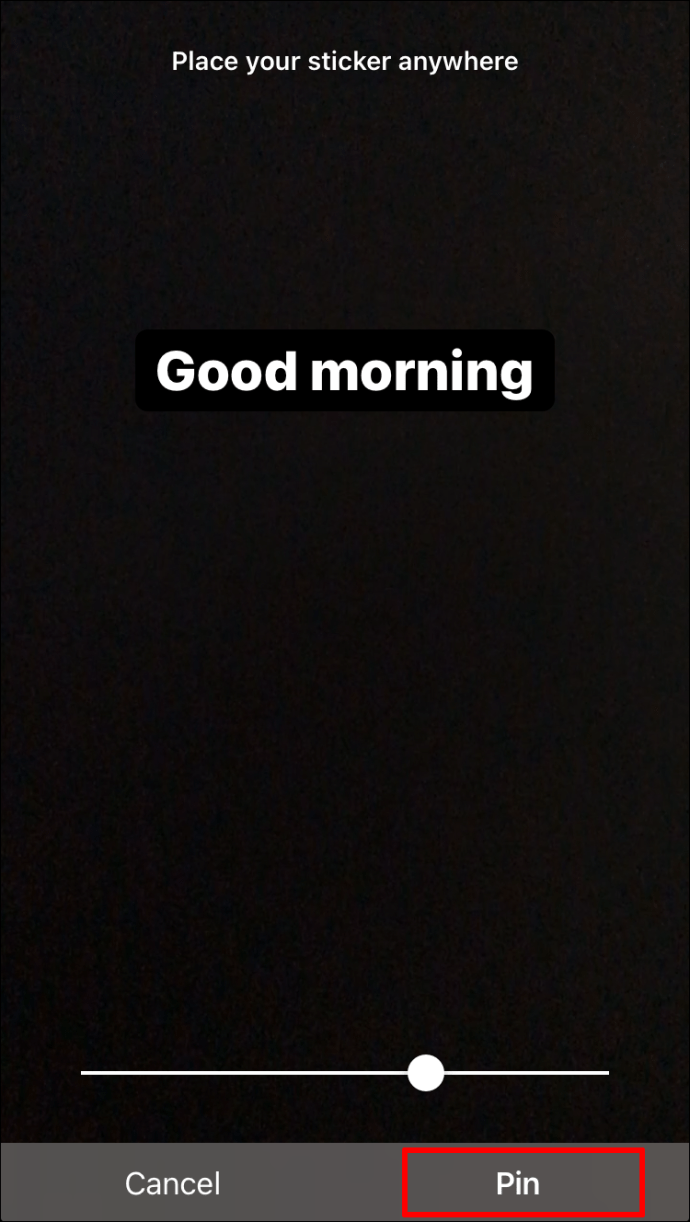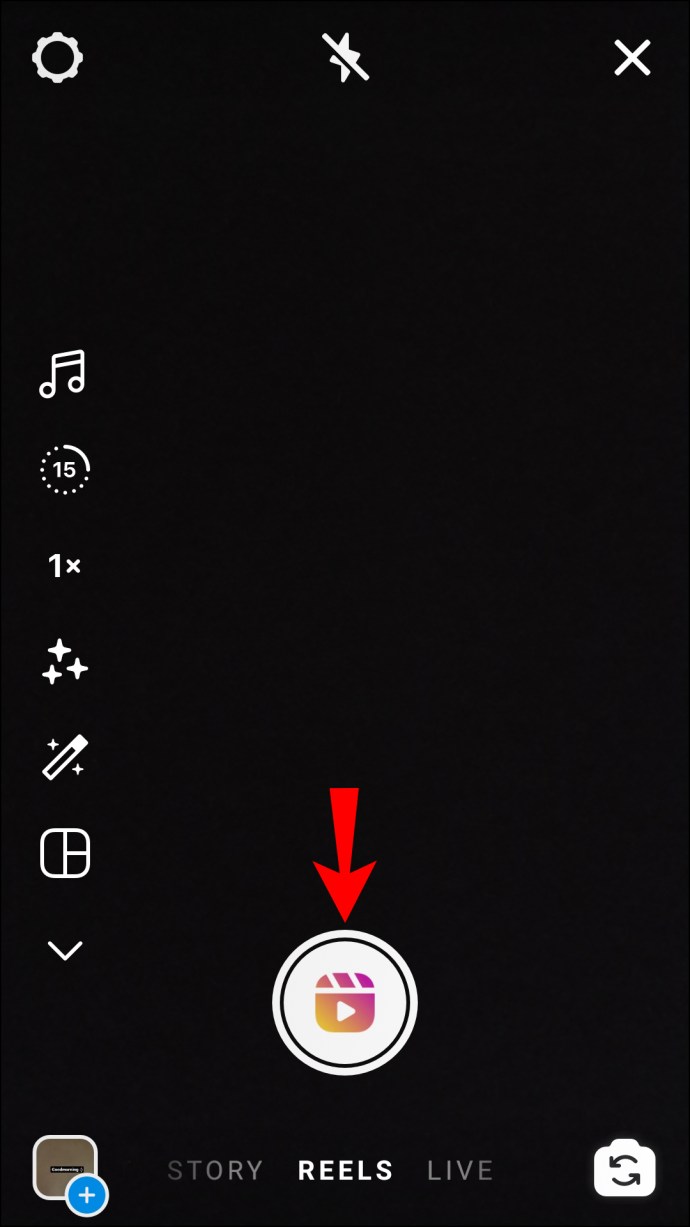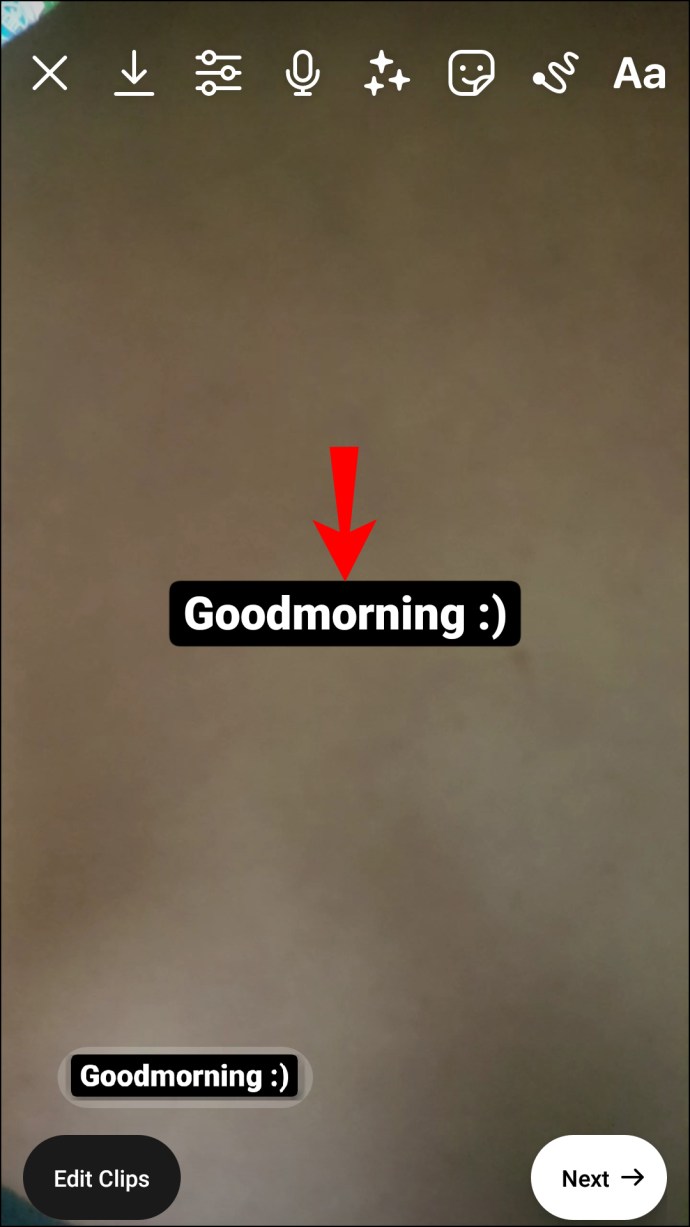Instagram, maailman suosituin valokuvien jakoalusta, yllättää käyttäjiä innovatiivisilla ominaisuuksilla. Ja yksi viimeisimmistä hienoista lisäyksistä asioihin, joita voit tehdä Instagramissa, on kiinnittää kommentit viesteihin, elämiin, keloihin ja tarinoihin.

Jos etsit ohjeita kommentin kiinnittämiseen Instagramiin, olet päässyt oikealle sivulle. Tämä artikkeli tarjoaa vaiheittaisen oppaan kommenttien kiinnittämiseen Instagram Livessä, Reelissä ja Storyssa.
Kommentin kiinnittäminen Instagram Liveen
Viimeaikaisten Instagram-päivitysten ansiosta käyttäjät voivat kiinnittää kommentteja Instagram Live -julkaisuihinsa. Tämä on loistava tapa kertoa ihmisille videon tarkoituksesta, sillä kaikki seuraajat eivät voi liittyä live-videoon heti alusta alkaen. Jos joku liittyy myöhään, hän näkee, mistä puhut.
Seuraa alla olevia ohjeita kiinnittääksesi kommentin Live with Android-laitteellasi.
Android
- Käynnistä Instagram-sovellus älypuhelimellasi.
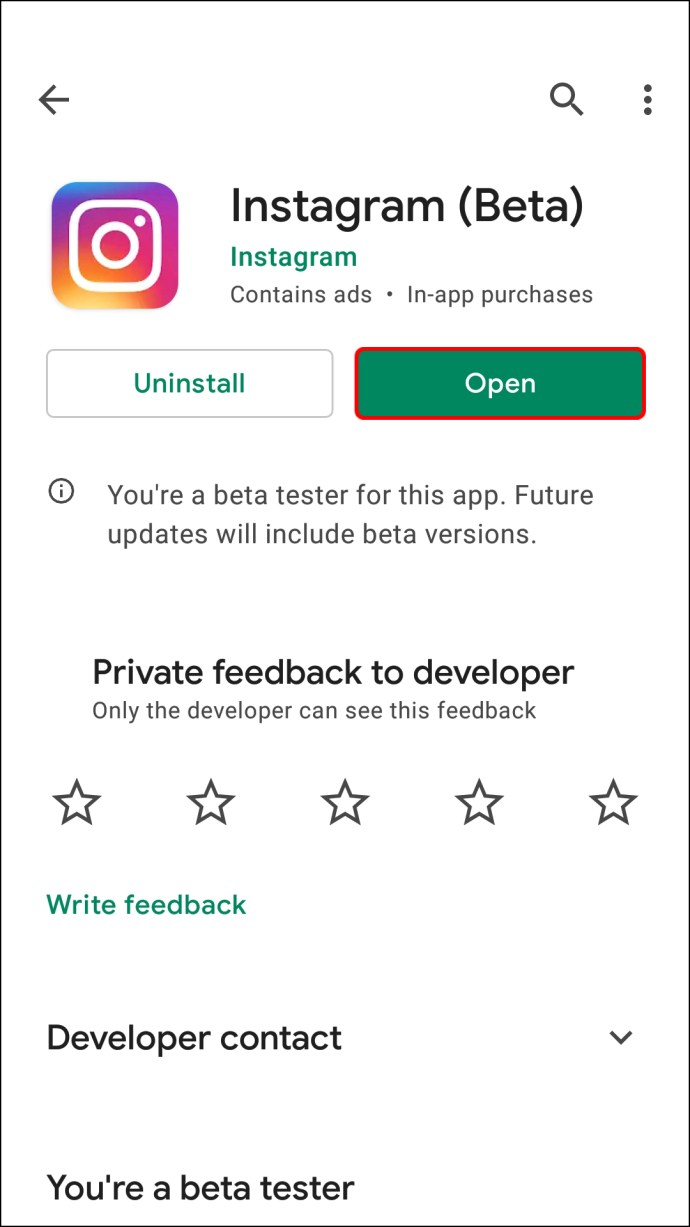
- Kirjaudu tilillesi.

- Valitse profiilikuvasi näytön vasemmasta yläkulmasta.

- Aloita live-video painamalla "Live"-painiketta.
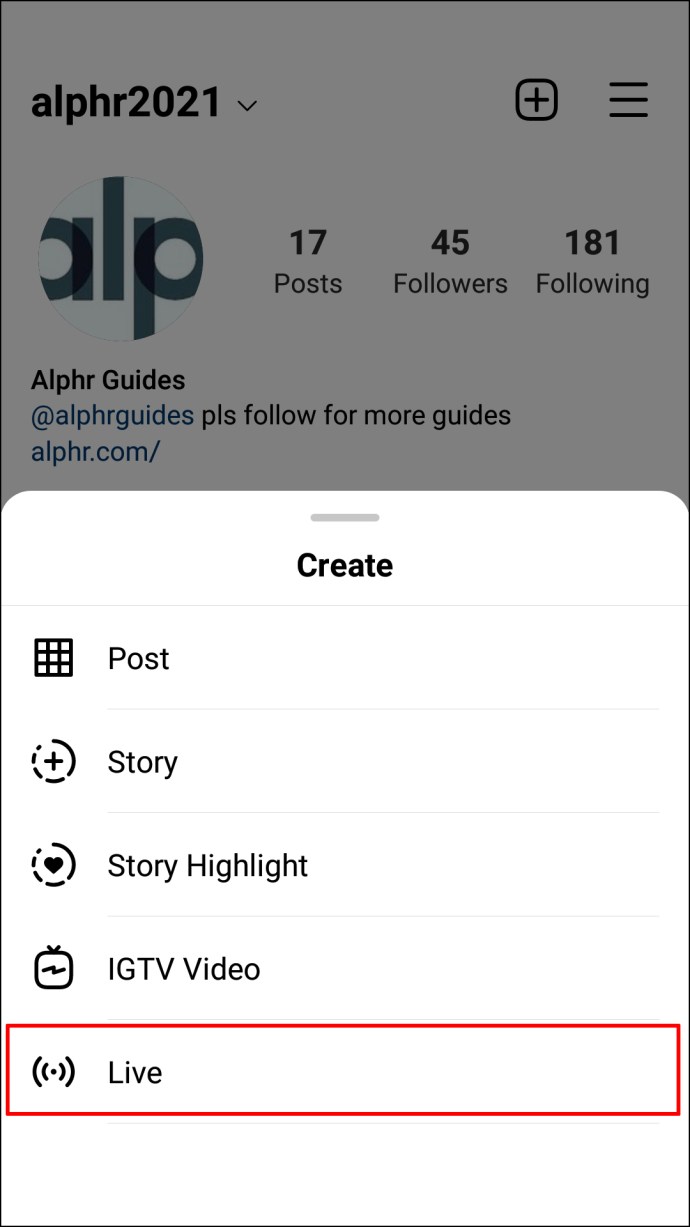
- Napauta kommenttia, jonka haluat kiinnittää, tai lisää uusi kommentti ja napauta sitä.
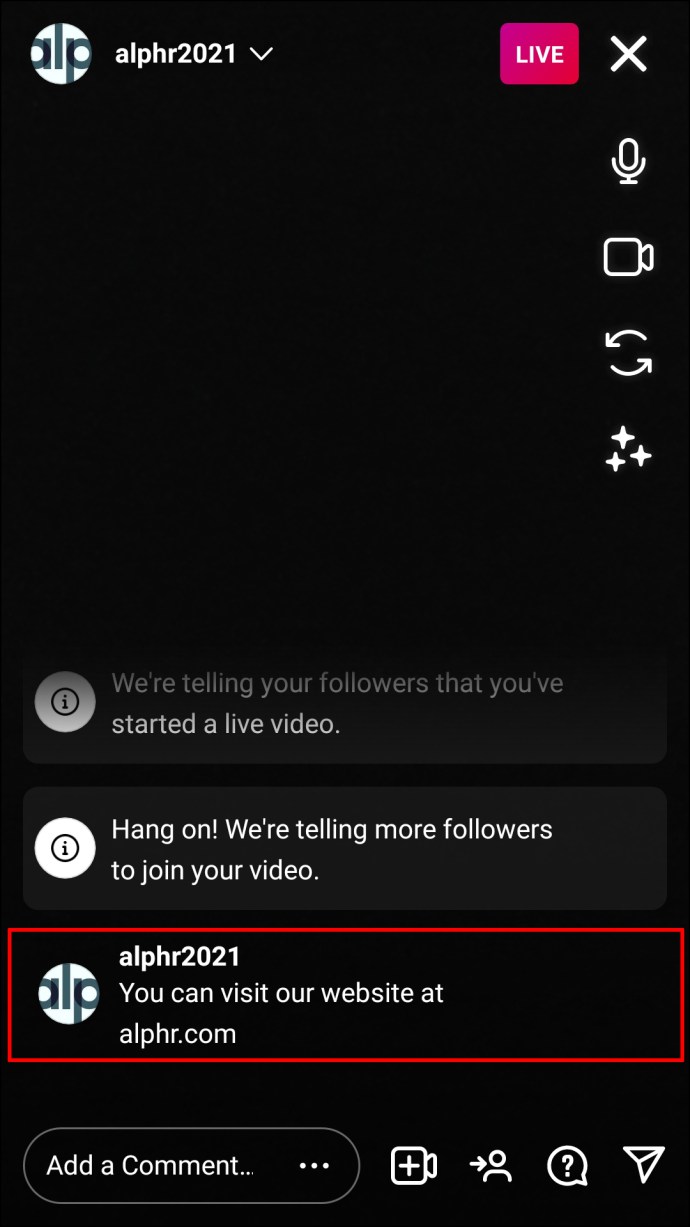
- Napauta "Kiinnitä kommentti" -vaihtoehtoa.
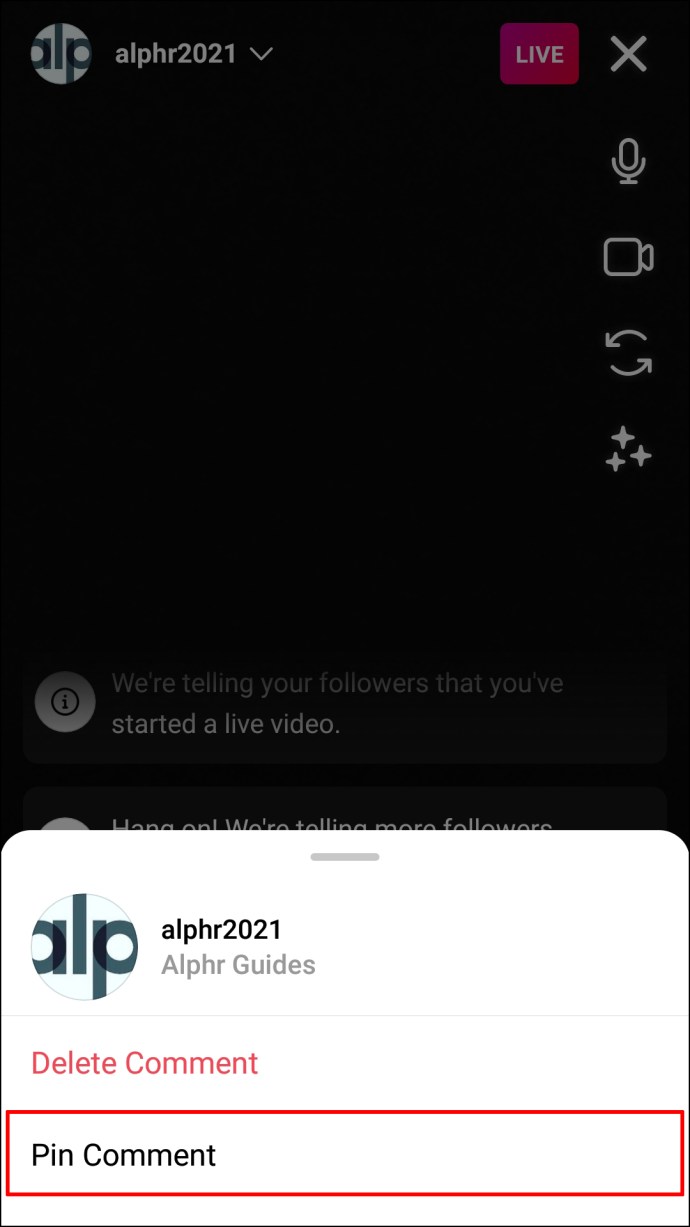
Se siitä! Olet nyt kiinnittänyt kommentit Instagram Live -videoosi. Kiinnitetty kommentti sijaitsee kommenttiluettelon alaosassa. Voit poistaa kiinnitetyn kommentin napauttamalla kommenttia ja valitsemalla "Poista kommentti".
Huomaa, että Instagram sallii vain joidenkin käyttäjien kiinnittää muiden kommentteja, eivät omiaan live-istuntoja varten.
iPhone
Näin voit kiinnittää kommentin Instagram Liveen iPhonessa:
- Käynnistä Instagram iPhonessasi ja kirjaudu sisään tilillesi.

- Napauta profiilikuvaasi näytön vasemmasta yläkulmasta.
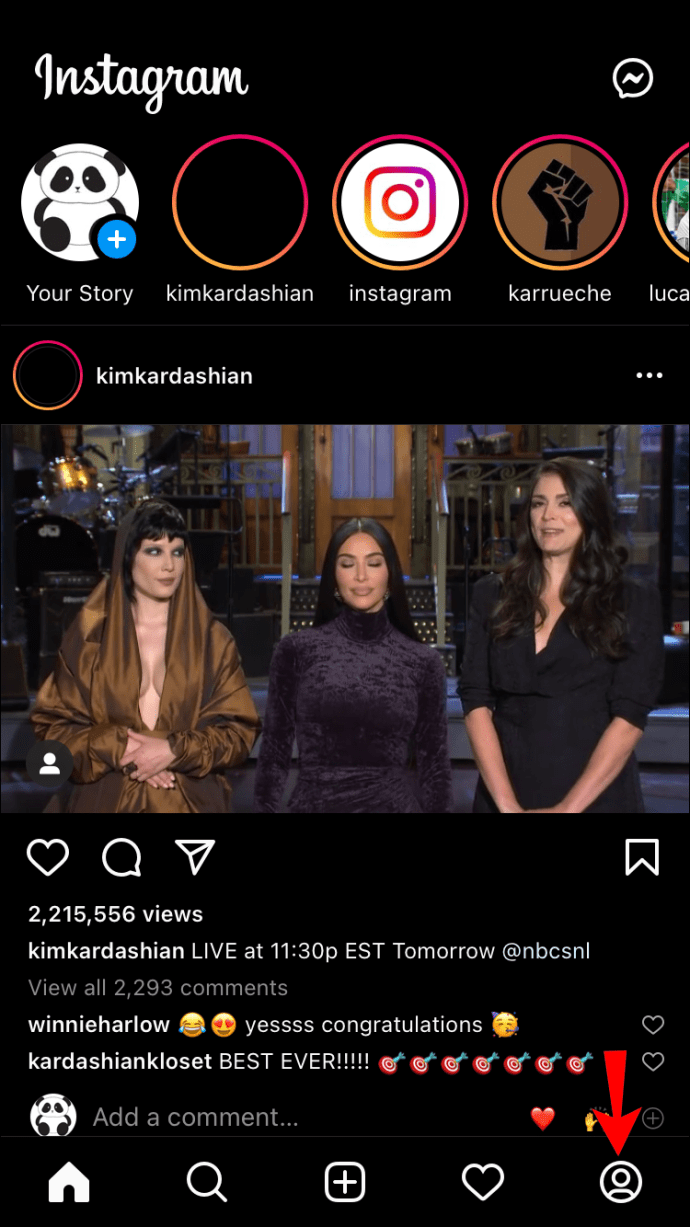
- Paina "Live"-painiketta aloittaaksesi uuden live-istunnon.
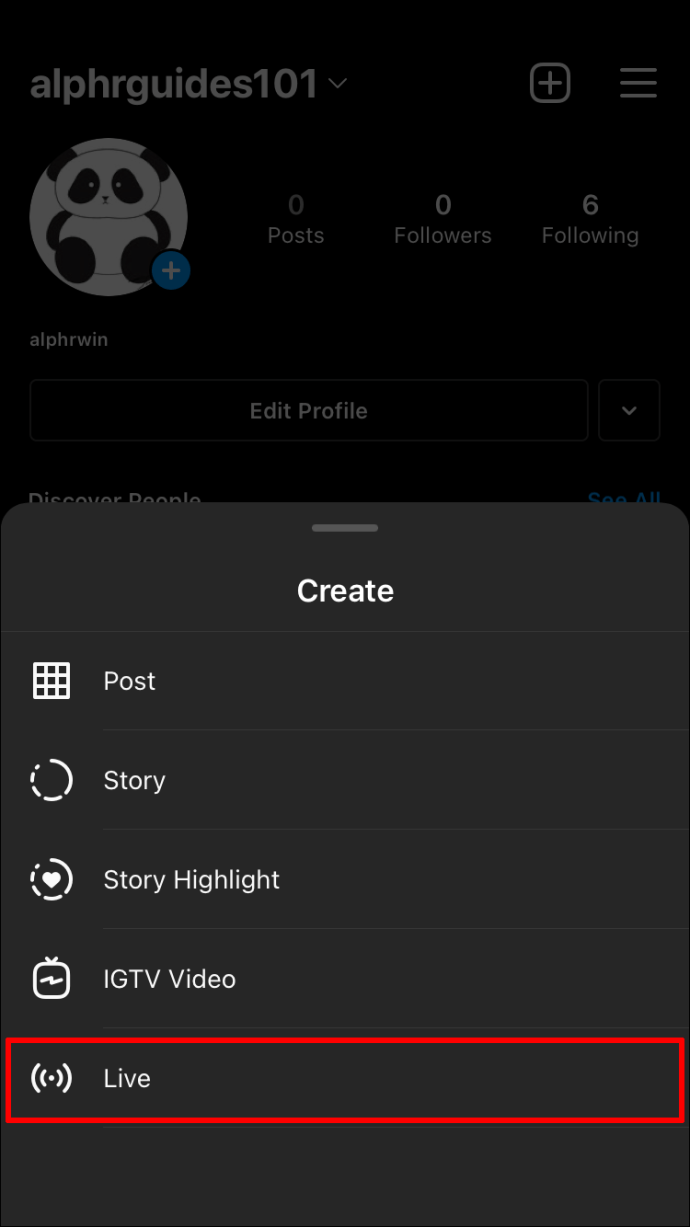
- Pyyhkäise vasemmalle kommentin kohdalla, jonka haluat kiinnittää. Vaihtoehtoisesti voit lisätä oman kommenttisi ja pyyhkäisemällä vasemmalle.
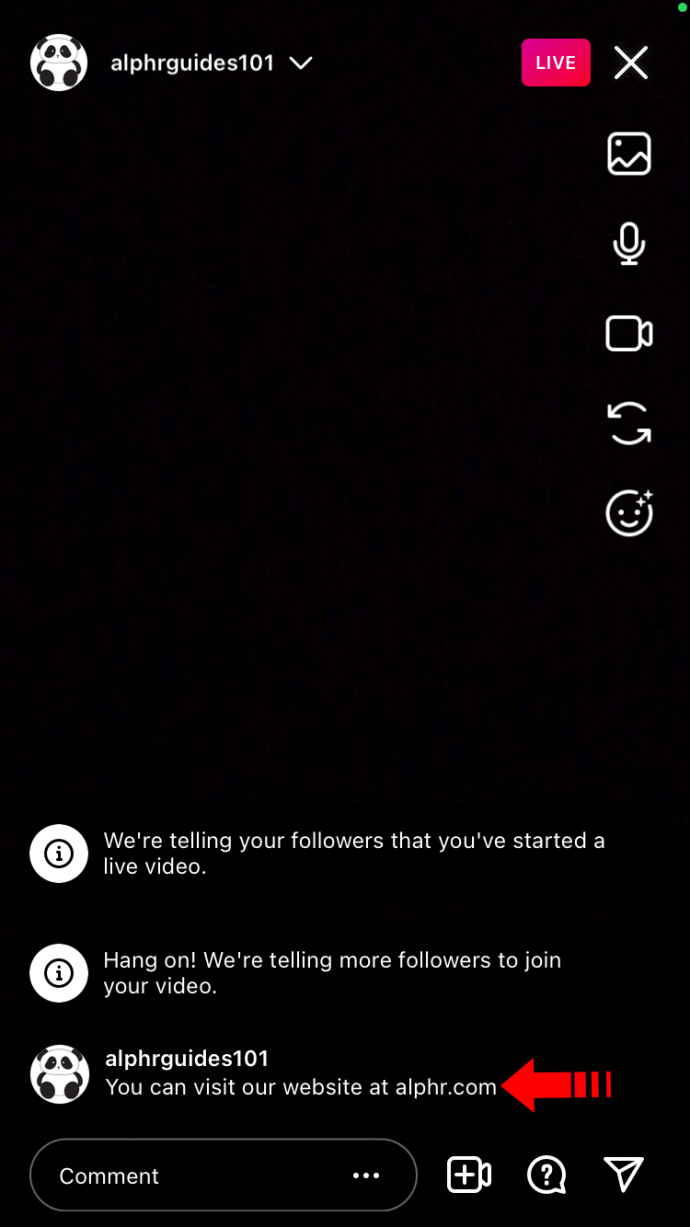
- Napauta "Kiinnitä kommentti".
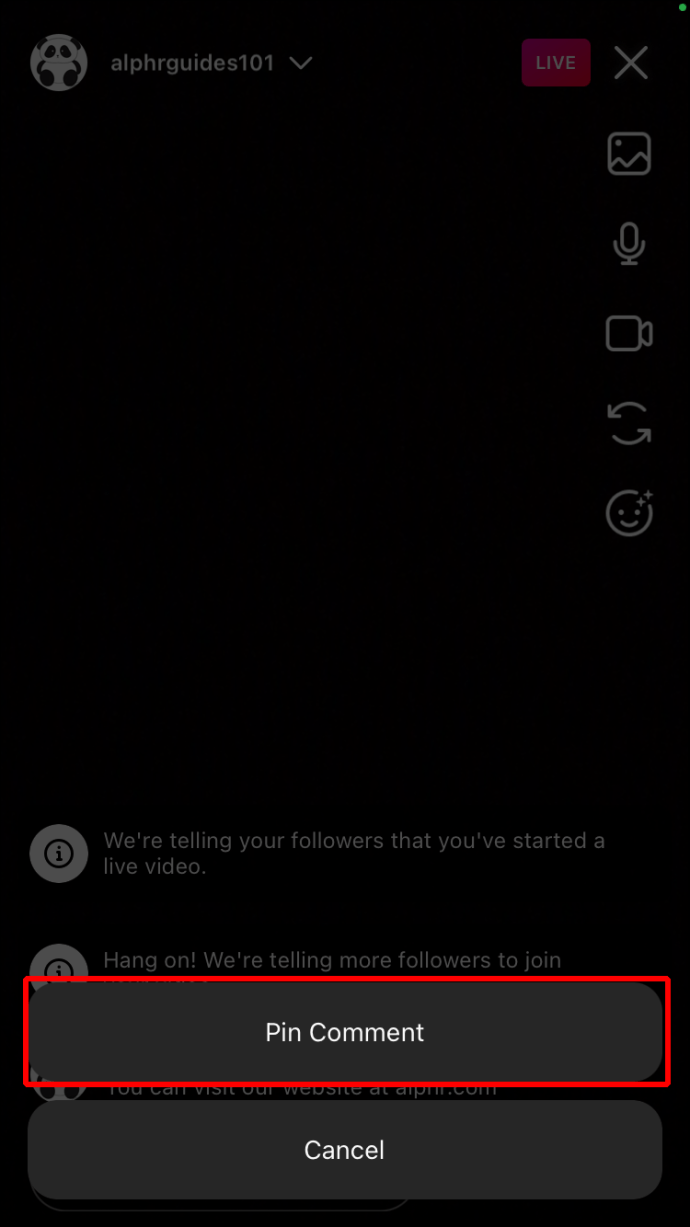
Olet nyt kiinnittänyt kommentit Instagram Live -videoosi onnistuneesti. Voit halutessasi poistaa kommentin pyyhkäisemällä kommentin oikealle puolelle ja valitsemalla Irrota kommentti.
Huomaa, että alueestasi riippuen et ehkä voi kiinnittää omaa kommenttiasi live-videoosi. Saatat saada vain kiinnittää seuraajiesi tiedot.
Kuinka kiinnittää kommentti Instagram-tarinaan
Instagram Story on loistava tapa olla yhteydessä seuraajiisi. Mielenkiintoisen sisällön jakamisen lisäksi voit kiinnittää kommenttisi (tai seuraajiesi kommentin) tehdäksesi tarinastasi informatiivisemman.
Kiinnitä kommentti Instagram Storyyn noudattamalla alla olevia ohjeita:
Android
- Avaa Instagram-sovellus Android-laitteellasi ja kirjaudu sisään tilillesi.

- Valitse Instagram-tarinasi kommentti, jonka haluat kiinnittää.
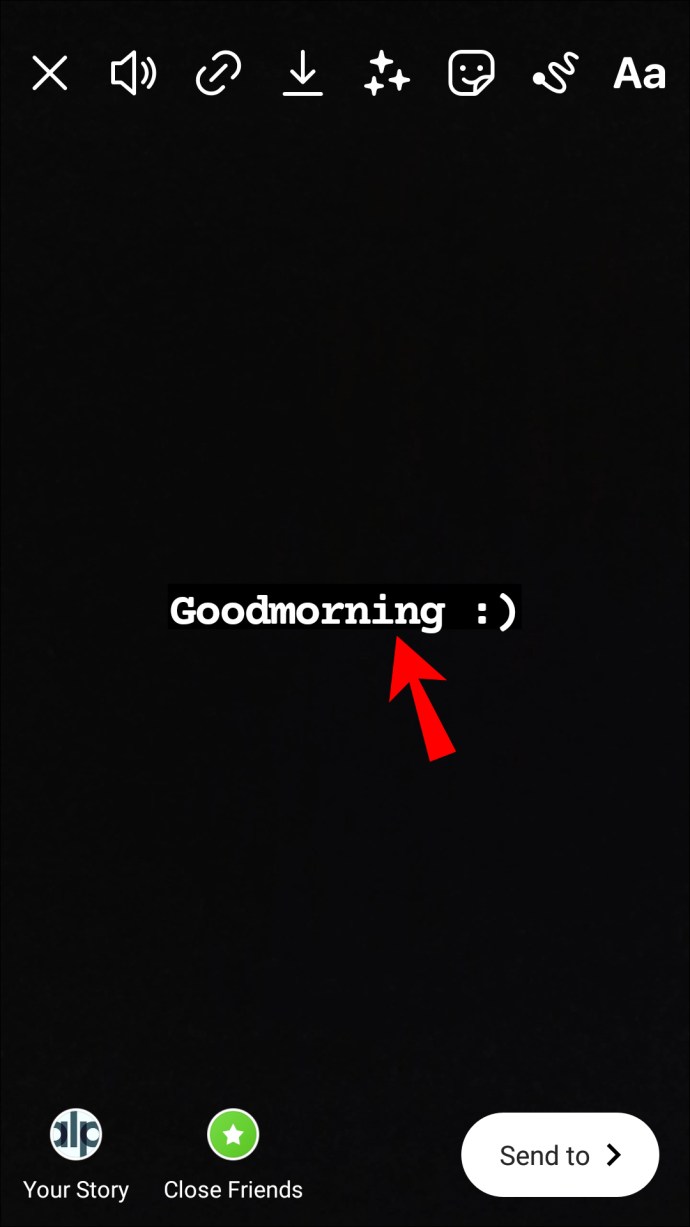
- Paina sitä pitkään ja odota, että sininen palkki tulee näkyviin.
- Napauta pin-kuvaketta.
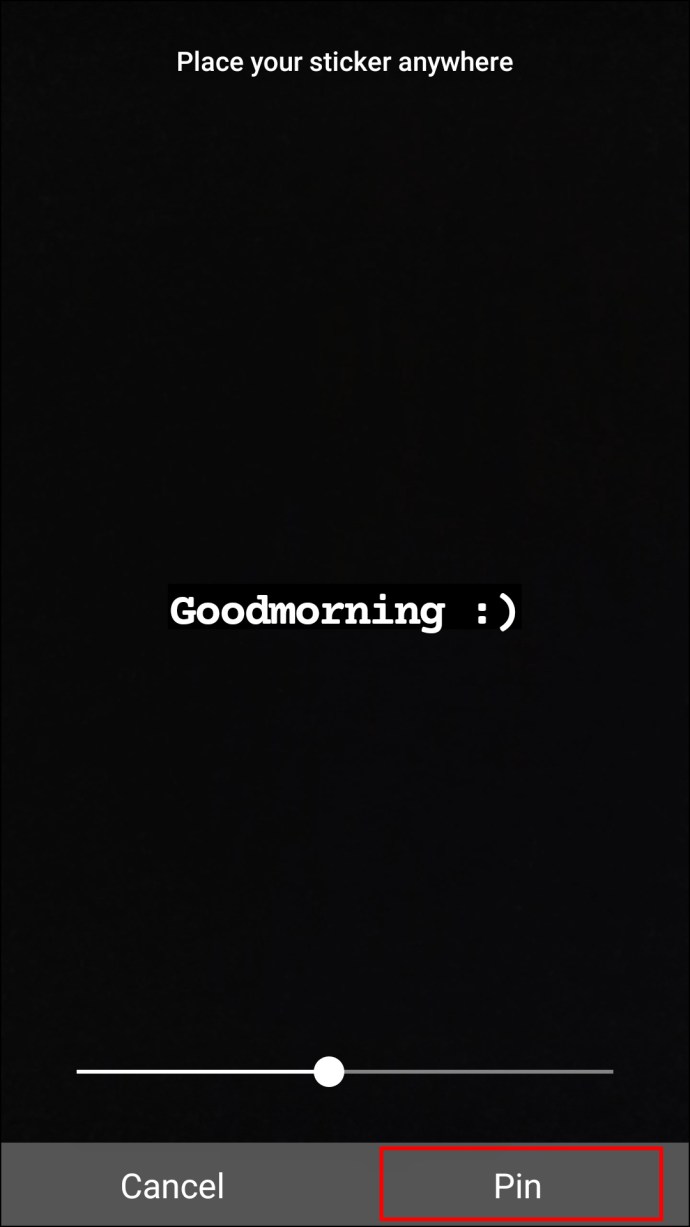
Kommentti kiinnitetään nyt tarinaasi. Jos et näe vaihtoehtoa kiinnittää kommentti tarinaasi, voit lisätä tekstitarran napauttamalla "Aa"-kuvaketta ja kirjoittamalla tiedot, jotka haluat sisällyttää tarinaan.
iPhone
iPhone-käyttäjät voivat kiinnittää kommentteja tarinoihinsa noudattamalla alla olevia ohjeita.
- Käynnistä Instagram-sovellus iPhonessasi.
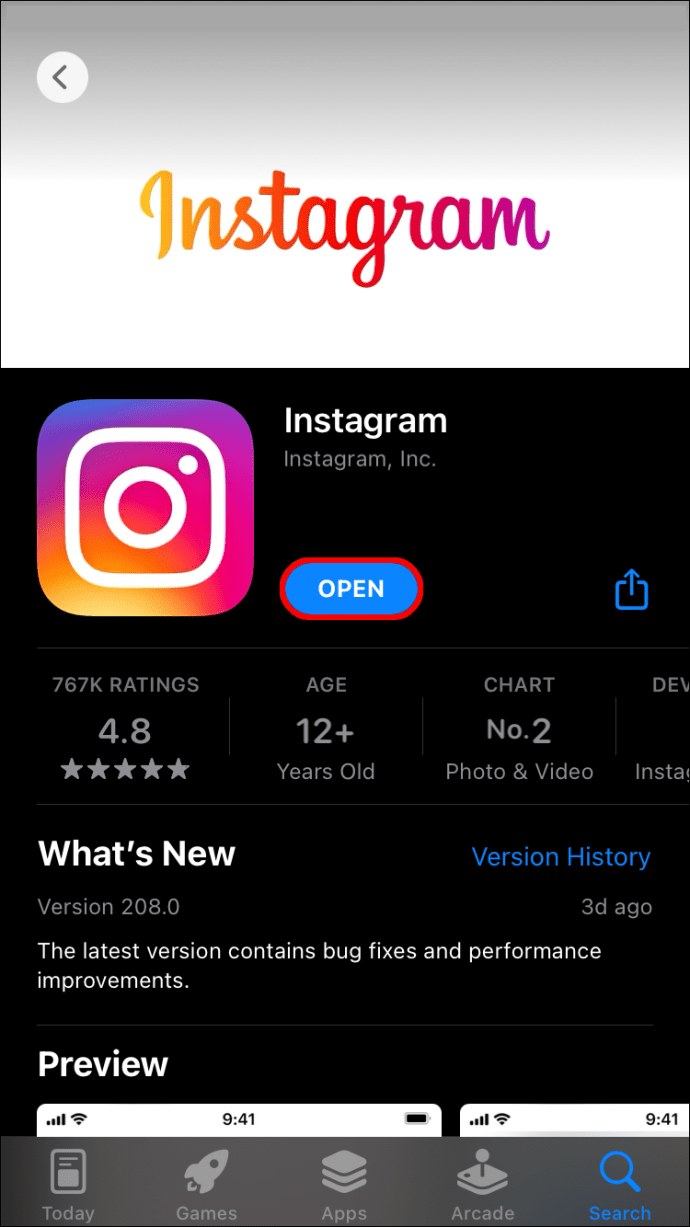
- Kirjaudu tilillesi.

- Etsi tarinasi näytön vasemmasta yläkulmasta tai lisää uusi.
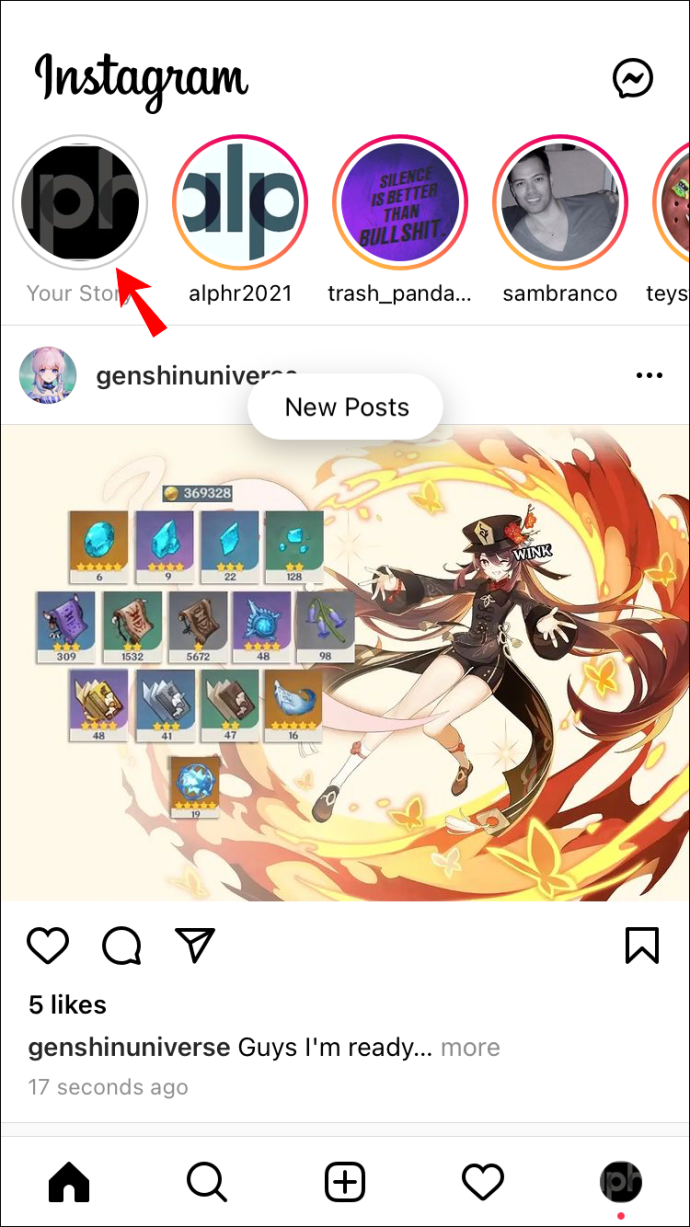
- Valitse kiinnitettävä kommentti ja pyyhkäise vasemmalle.
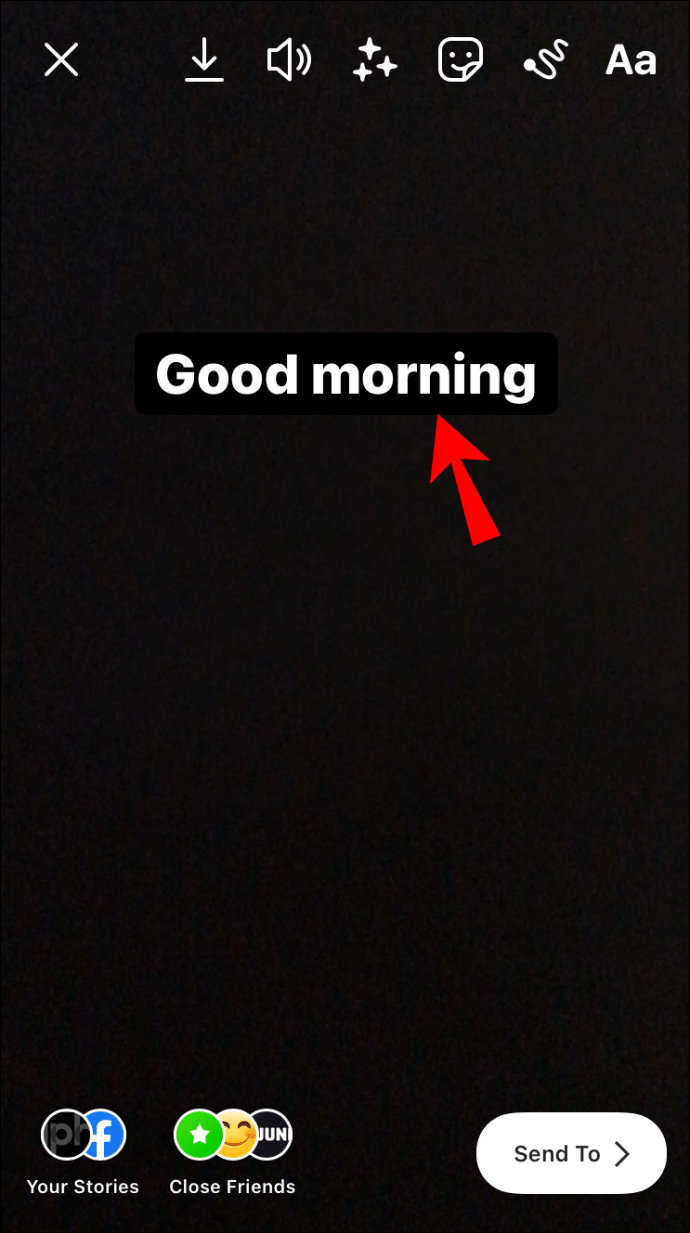
- Näet kolme kuvaketta. Kiinnitä kommentti tarinaasi valitsemalla kiinnityskuvake.
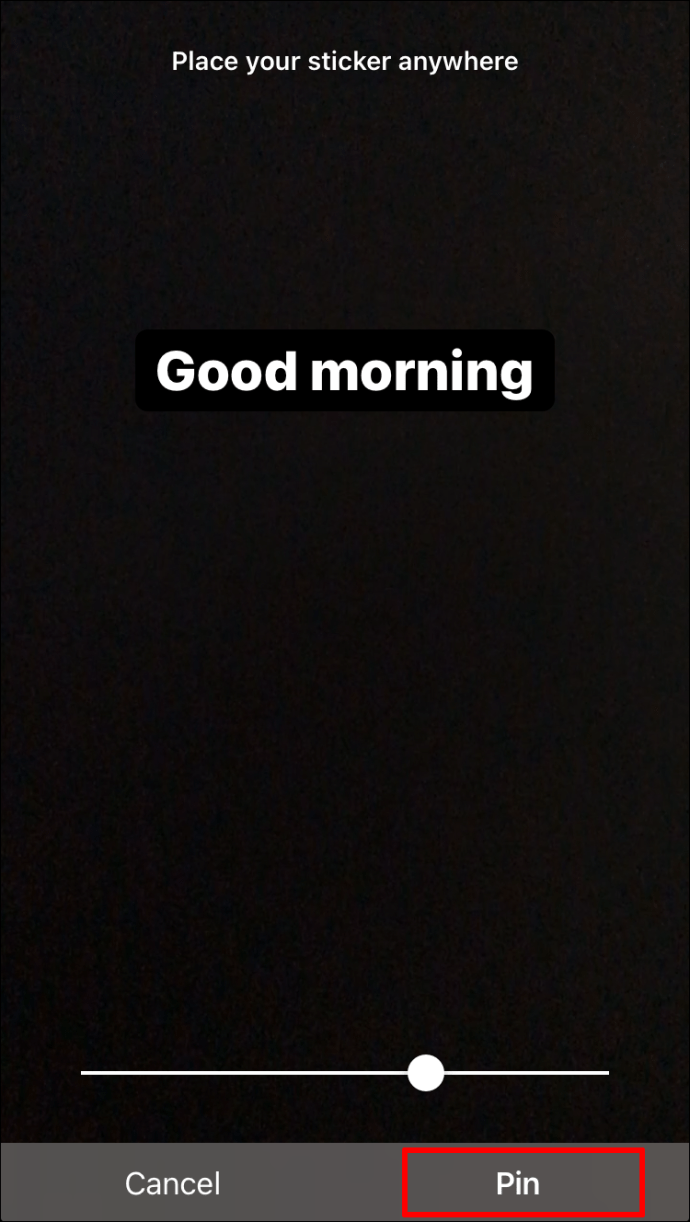
Alueesta riippuen joillakin iPhonen käyttäjillä ei ole mahdollisuutta kiinnittää kommentteja tarinoihinsa. Jos näin on sinun kohdallasi, jatka tekstin lisäämistä "Aa" -tekstikuvakkeen avulla.
Kuinka kiinnittää kommentti Instagram-rullalle
Instagram Reel on erinomainen työkalu seuraajien kanssakäymiseen tai kumppanimarkkinointikampanjan tehostamiseen. Olipa kelojen käytön syy mikä tahansa, kommenttien kiinnittäminen videoosi on loistava tapa tehdä videoistasi informatiivisempia. Valitettavasti kaikilla käyttäjillä ei ole mahdollisuutta kiinnittää kommentteja keloihin, mutta kokeileminen ei haittaa.
Näin voit tehdä sen Android-laitteella.
Android
- Avaa Instagram-sovellus Android-laitteellasi.
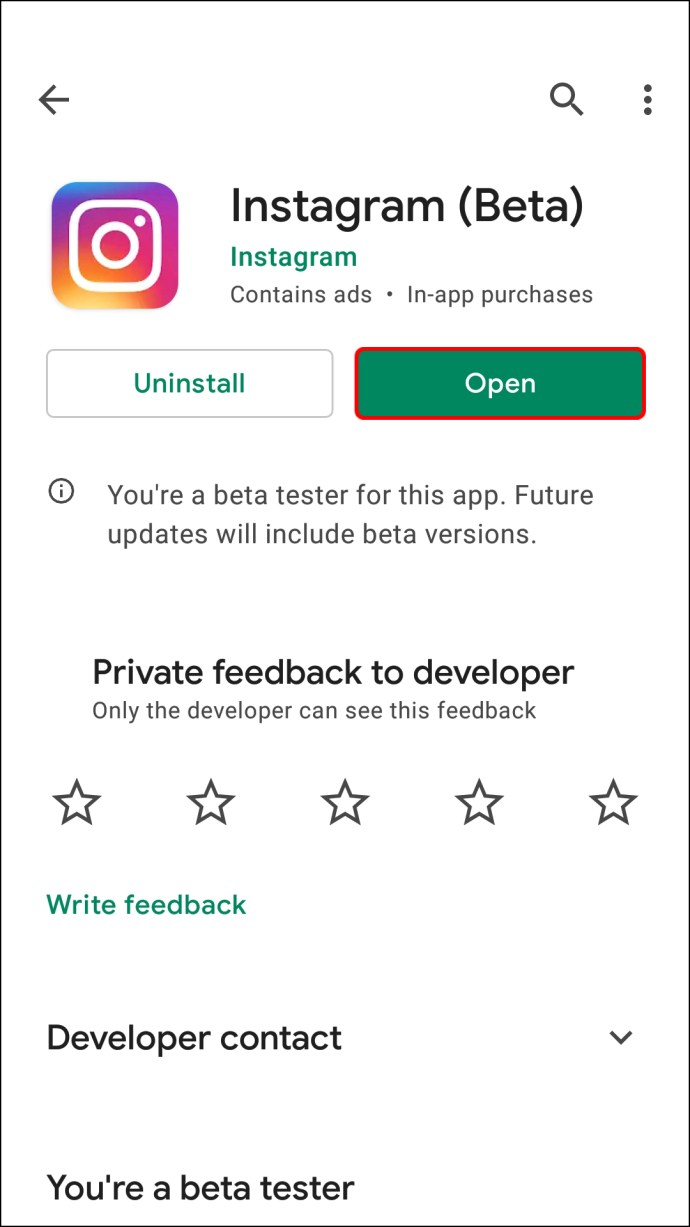
- Kirjaudu sisään Instagram-tilillesi.

- Luo Instagram-rulla tavalliseen tapaan.
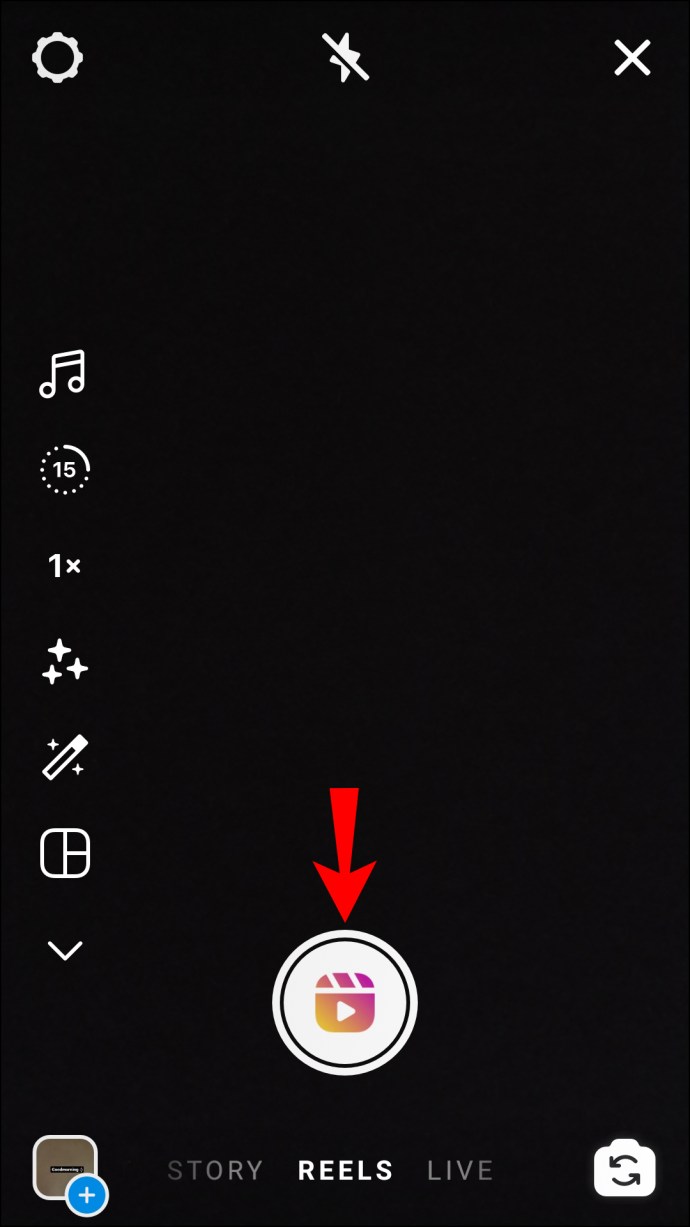
- Kirjoita kommentti tai valitse olemassa oleva.

- Napauta kommenttia, jonka haluat kiinnittää.
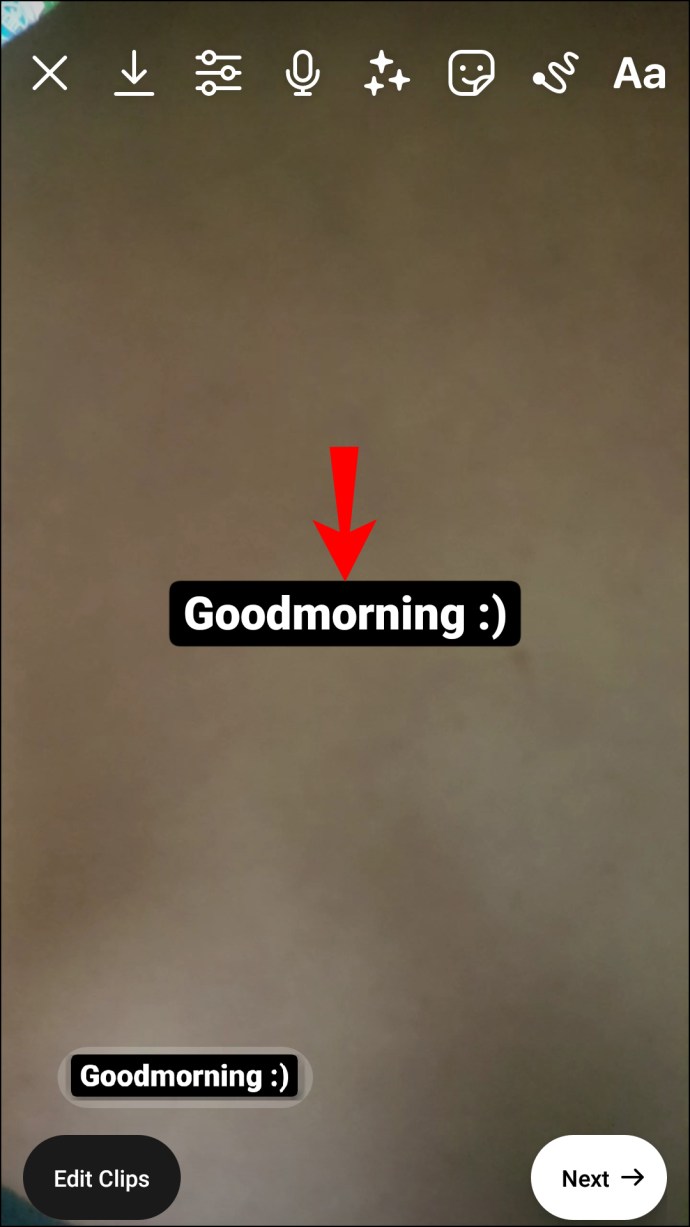
- Napauta pin-kuvaketta.

Kommentti kiinnitetään nyt Instagram-rullaasi. Jos et näe mahdollisuutta kiinnittää kommentti Instagram Reelsiin, voit painaa tekstikuvaketta oikeassa yläkulmassa luodessasi kelaa ja kiinnittää tekstitarran kelaan.
iPhone
- Avaa Instagram iPhonellasi ja kirjaudu sisään tilillesi.

- Luo kela ja kirjoita siihen kommentti tai etsi seuraajasi kommentti.
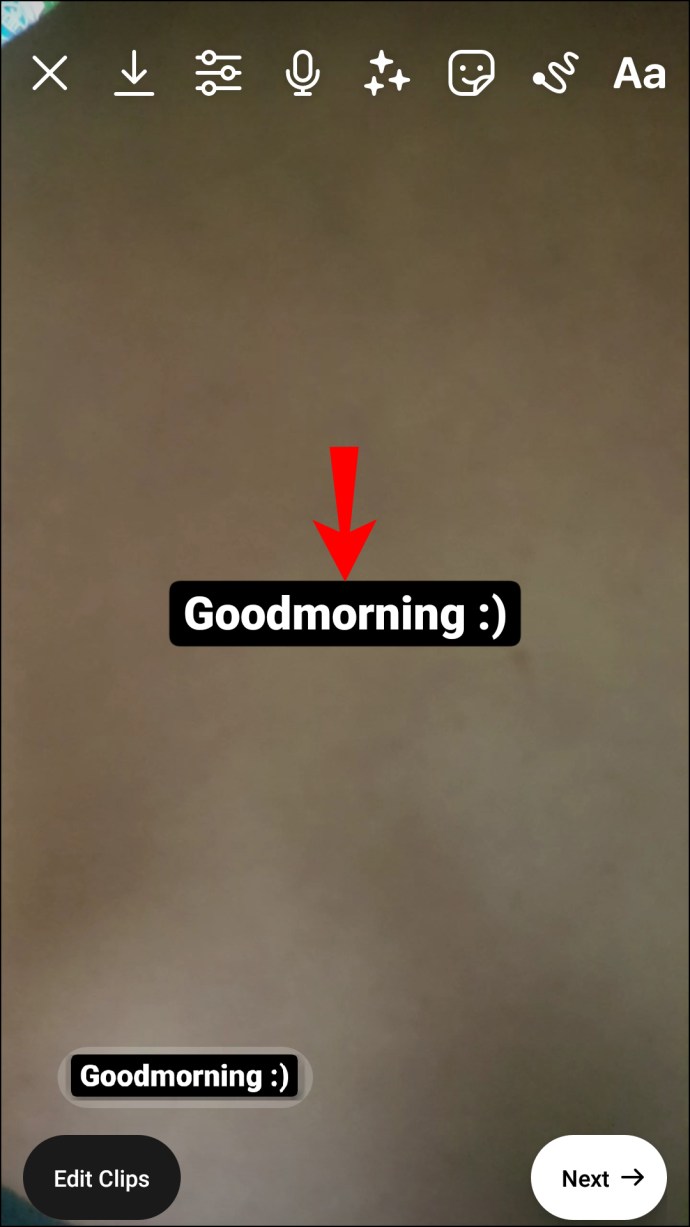
- Pyyhkäise vasemmalle ja valitse "Kiinnitä kommentti".

Jos et näe mahdollisuutta kiinnittää kommentti keloihin, voit lisätä tekstiä painamalla "Aa" tekstikuvaketta kelan oikeassa yläkulmassa.
Kiinnitä Instagram-kommentit helposti
Instagram kohtelee käyttäjiä erinomaisilla uusilla ominaisuuksilla, jotka parantavat suoratoistosisältöä. Olitpa sitten suoratoistossa tai jakamassa videota Instagram Reelissä tai Storyssa, saatat haluta kiinnittää sisältöösi kommentin, jotta se olisi informatiivisempi.
Tässä artikkelissa jaettiin helpot ohjeet kommenttien kiinnittämiseen useisiin Instagramin paikkoihin, joten sinun ei koskaan tarvitse huolehtia tietojen erottumisesta.
Millaisia kommentteja yleensä liität tarinoihisi? Kiinnitätkö mieluummin kommenttejasi vai seuraajiesi kommentteja? Kerro meille.